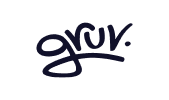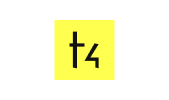Processando mensagens do Instagram no desktop
Gerencie suas mensagens do Instagram no desktop com a LiveDune.
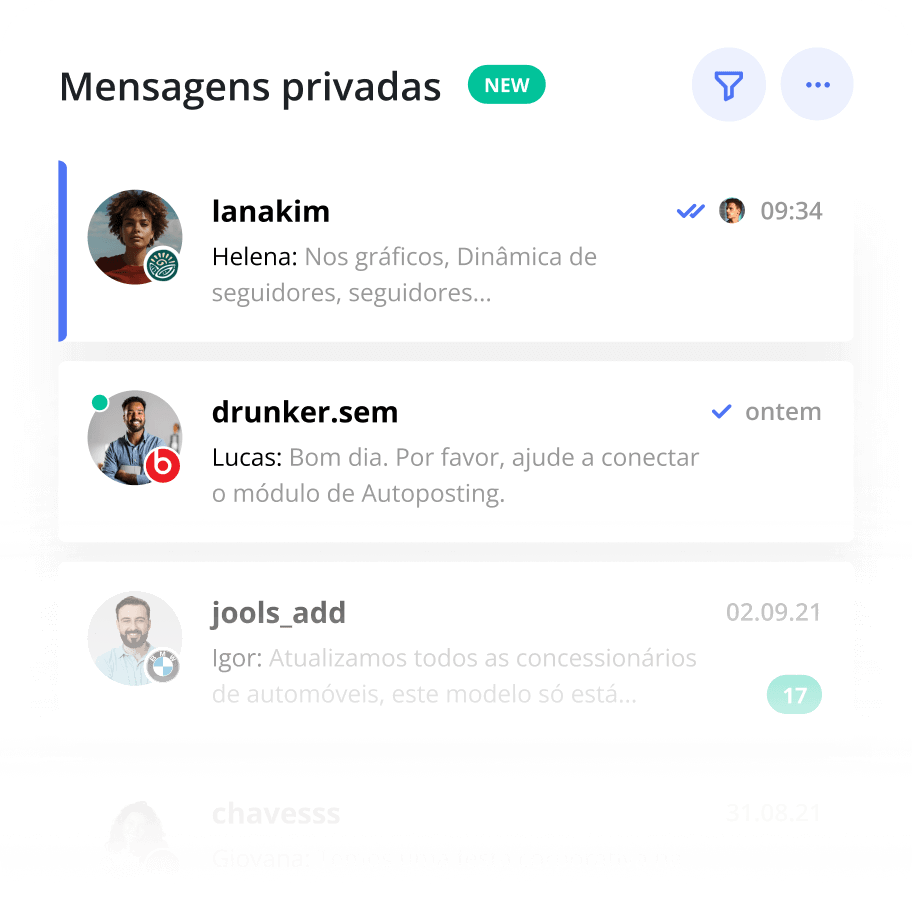
Recursos da gestão de mensagens
Responder mensagens do Instagram de um computador pode ser mais fácil do que você pensa. Não há necessidade de instalar programas e extensões questionáveis, você pode usar a LiveDune. Além das funções de mensagem padrão do Instagram (escrever/responder), adicionamos mais algumas.
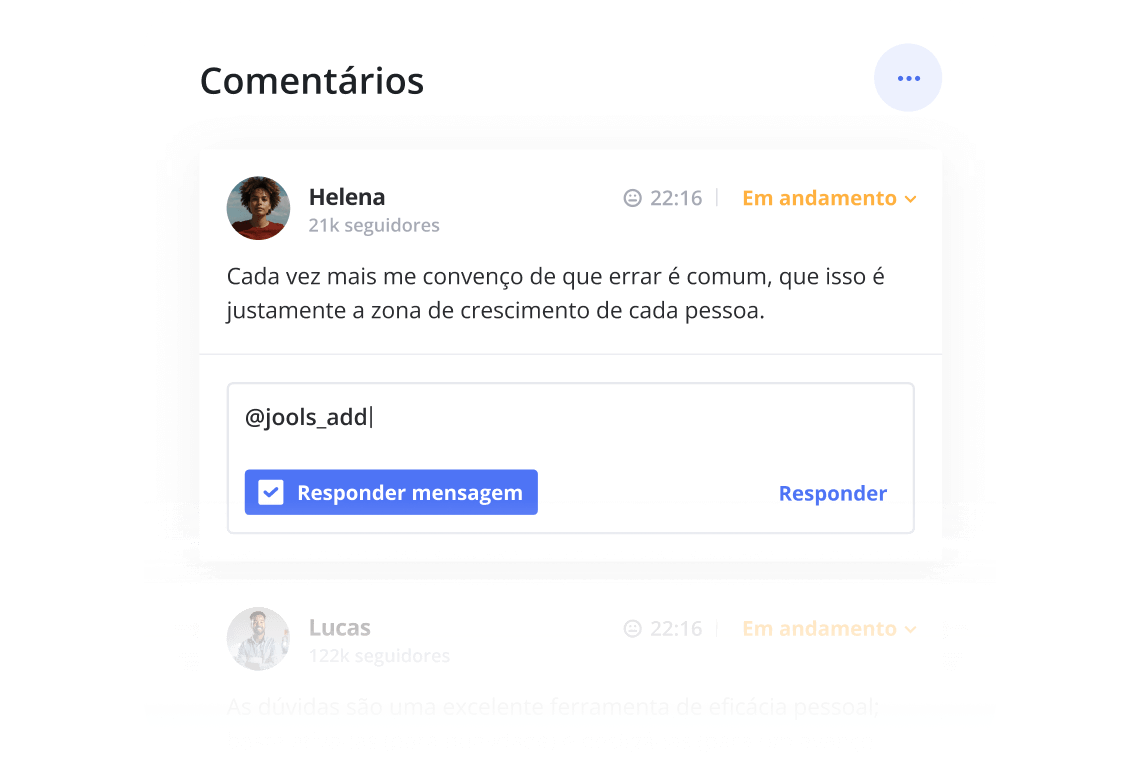
Respondendo às mensagens do Instagram
Escreva uma mensagem privada para um comentarista no Instagram, talvez para esclarecer informações ou enviar um preço, com apenas alguns cliques na LiveDune. Isso ajudará a simplificar a interação com o usuário e acelerar o trabalho.
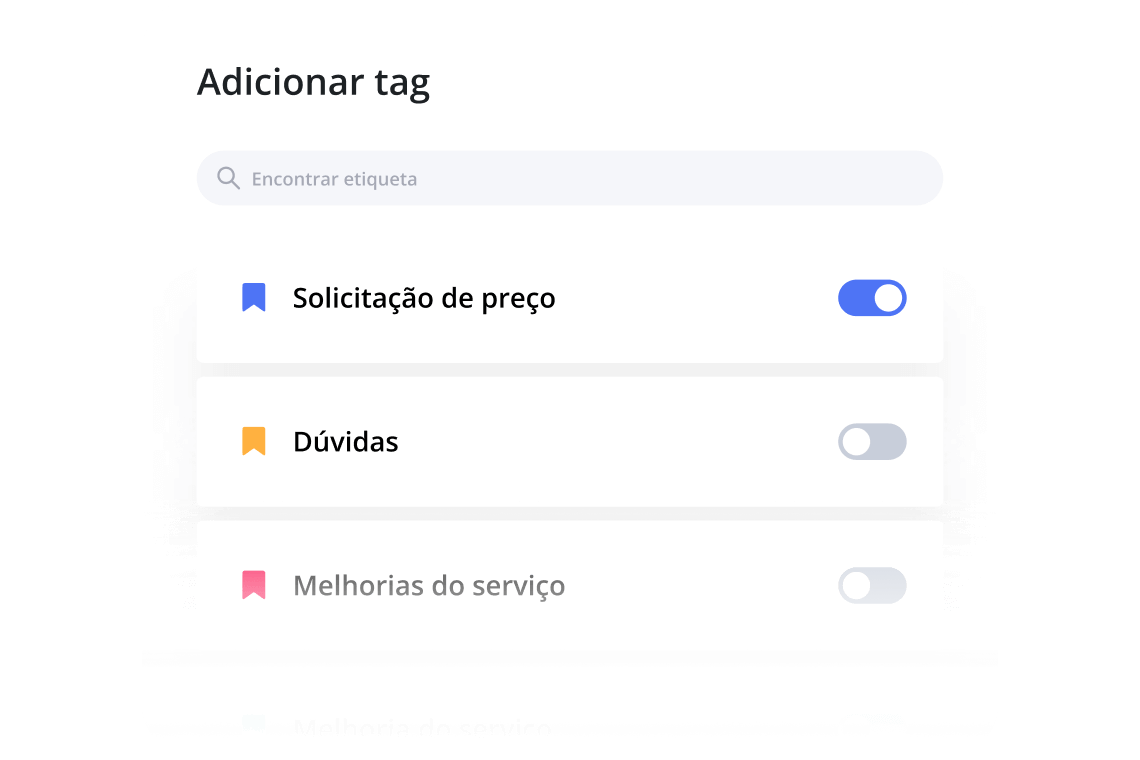
Tagging
Ajude a agrupar mensagens do Instagram em um tópico/status para facilitar mais comunicação, pesquisa e análise. Por exemplo, marque a conversa com base no estágio do funil de vendas. 5 tags podem ser colocadas em uma conversa.
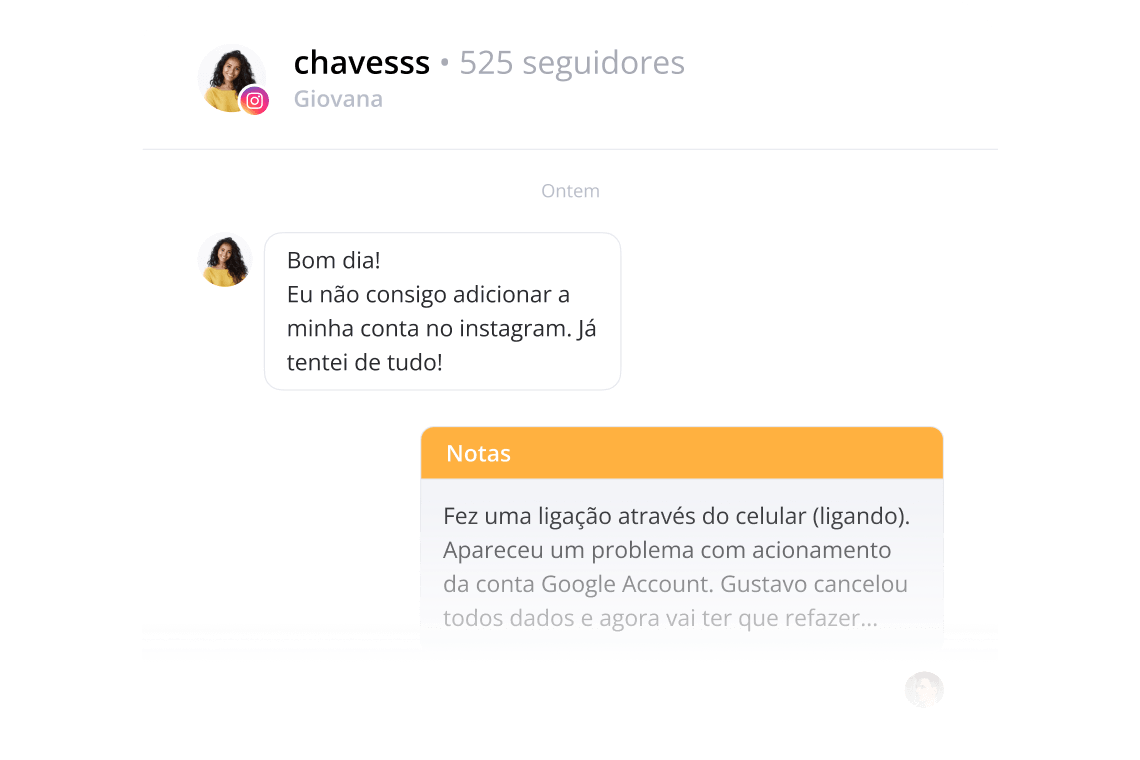
Nota
Insira informações importantes sobre o usuário nas conversas, contatos do cliente ou pontos de discussão, por exemplo. Essas anotações também serão úteis ao passar a conversa para outro operador, para que não perca tempo estudando a conversa. As notas são visíveis apenas para você, os usuários não as verão.
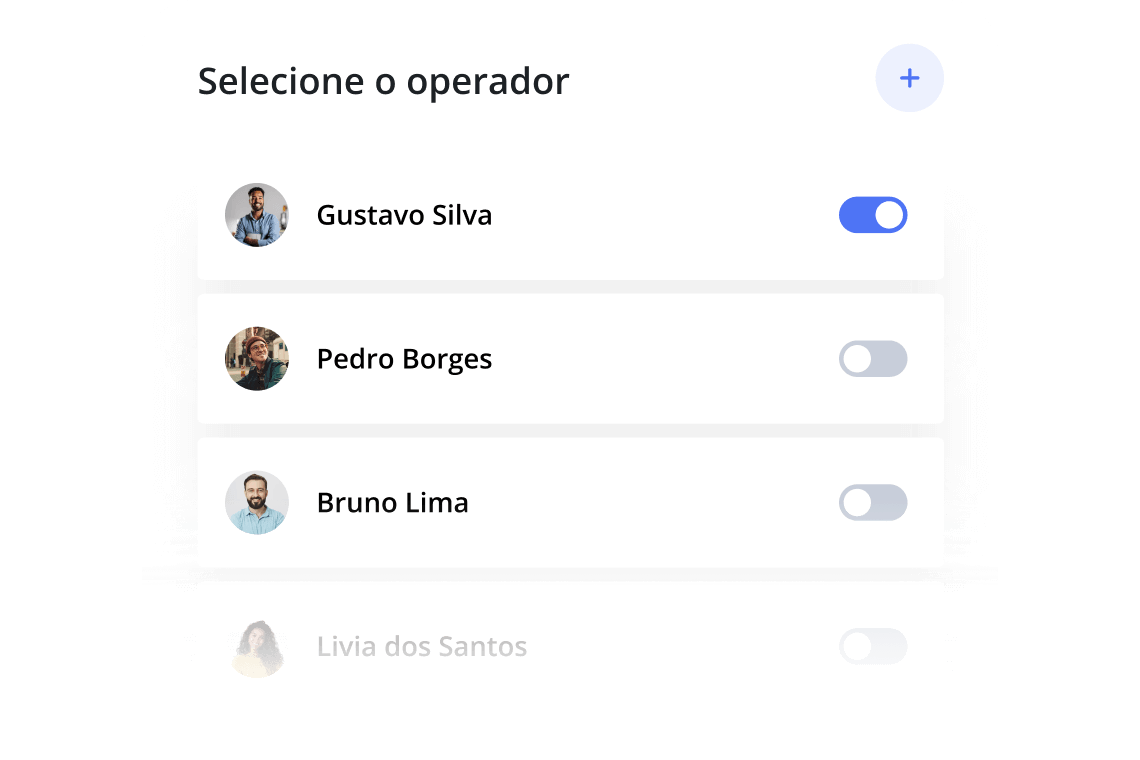
Usuários
Se vários operadores estiverem processando mensagens do Instagram, a LiveDune pode ajudar a otimizar seu trabalho. Seu gerente sempre saberá quem foi responsável por qual conversa.
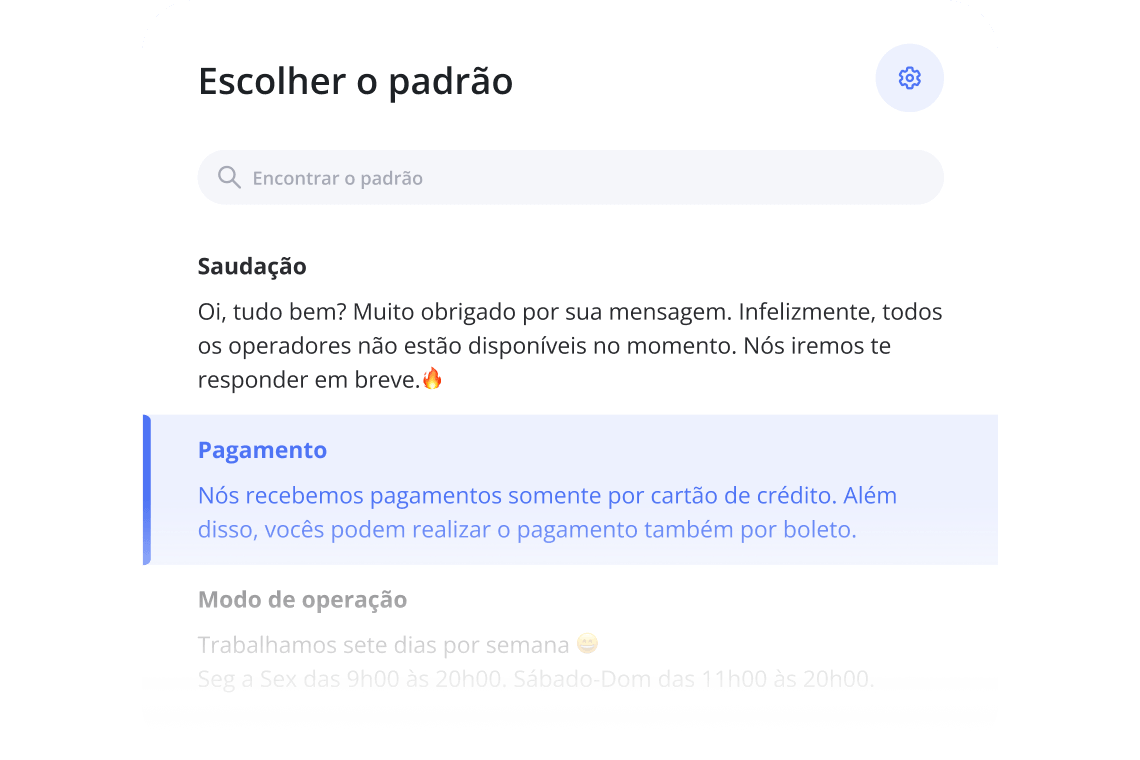
Modelos de resposta de mensagem
Ajuda a responder às perguntas mais frequentes com mais rapidez. Os modelos de resposta rápida aparecem automaticamente durante a digitação na LiveDune. Os primeiros serão os que você usa com mais frequência.
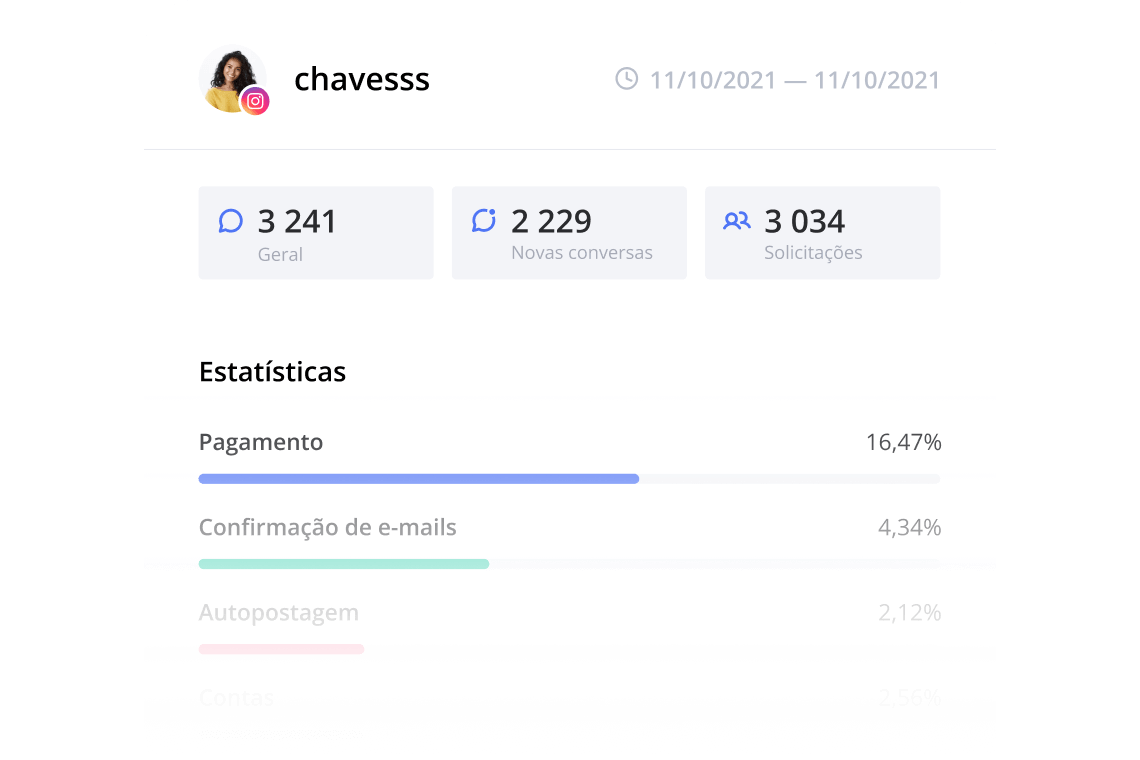
Estatísticas
Avalie a rapidez com que você responde a novas conversas (durante o horário comercial e não comercial), quantas mensagens os usuários enviaram para você nesta semana ou em qualquer outro período. Saiba o que as pessoas perguntam com mais frequência ou crie um cronograma de agentes com base nos horários de pico.
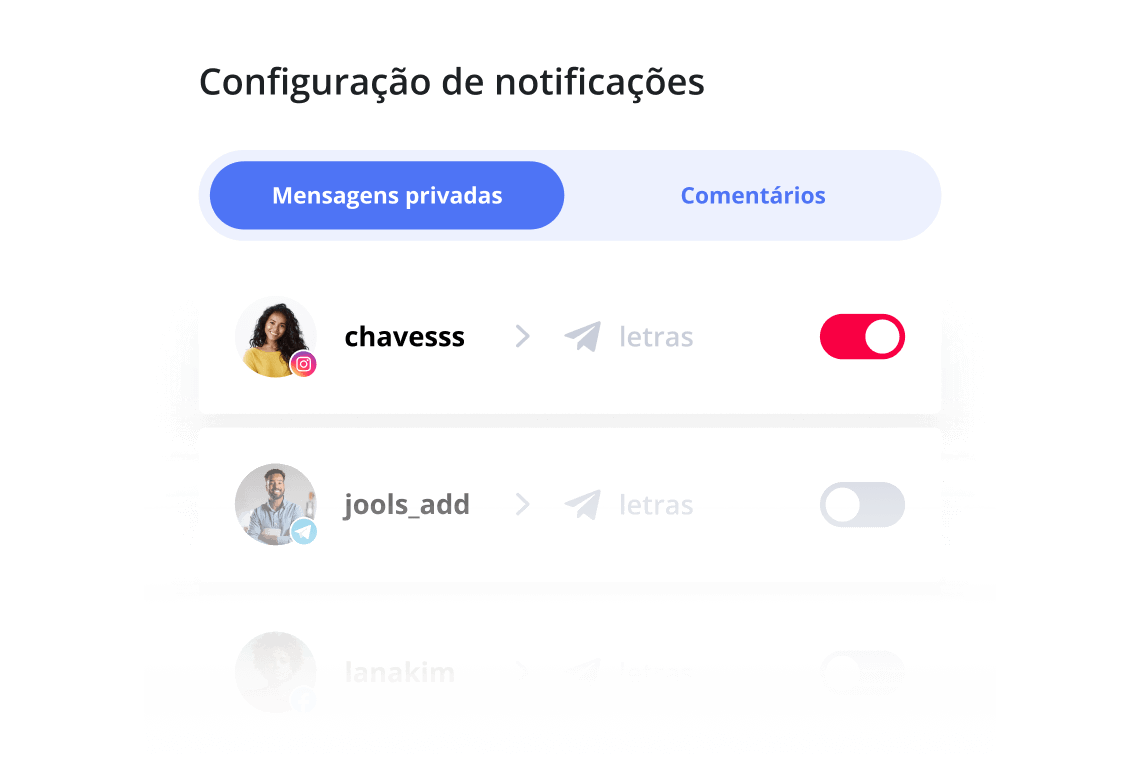
Notificações do Telegrama
Você pode configurar as notificações do Telegram para evitar a perda de novas mensagens, incluindo solicitações. As notificações sobre mensagens do Instagram podem vir apenas para você ou para todo o grupo, caso seus colegas precisem vê-las. A notificação também permitirá que você responda imediatamente à mensagem.
Nossos produtos
Analise sua estratégia de conteúdo e acompanhe o desempenho de seus concorrentes.
Perguntas Frequentes
Como leio uma mensagem do Instagram no computador?
Vá para “Comentários “e abra a guia “Conversas” para ver todas as mensagens para sua conta do Instagram.
Como faço para configurar a mensagem do Instagram?
Nas configurações do aplicativo Instagram, vá para “Configurações” — “Privacidade” — “Mensagens”. Ative ” Permitir acesso a mensagens”. Adicione o seu perfil corporativo do Instagram ao seu painel e conceda todos os direitos necessários.
Como faço para escrever uma mensagem no Instagram em um desktop?
Vá para “Comentários”, abra a guia “Conversas”, escolha uma conversa, digite sua resposta e clique em “Enviar”.